Как скачать и установить драйвер для распознавания лиц в Windows 11 (поэтапная инструкция)
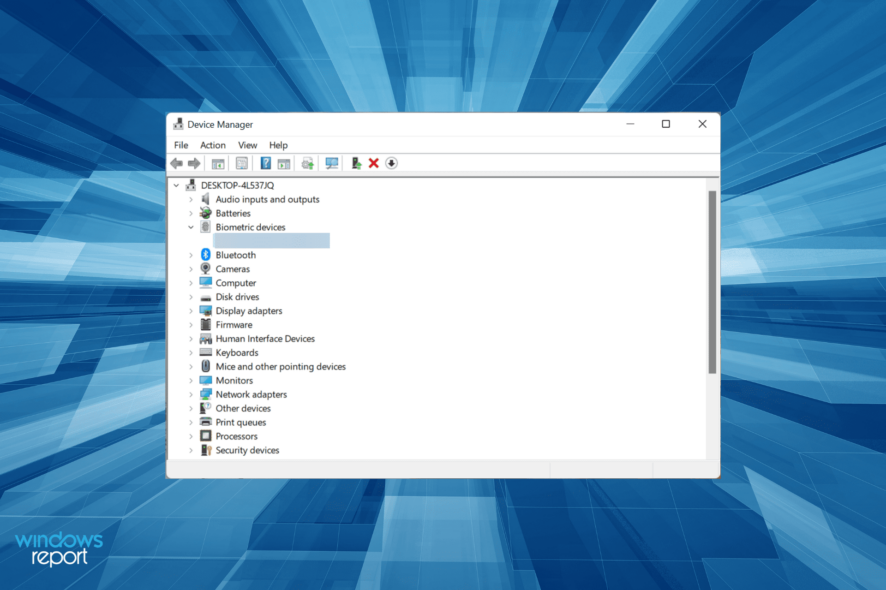
Хотите разблокировать свой ПК одним лишь взглядом? Если распознавание лиц Windows Hello не работает на вашем устройстве с Windows 11, у вас может не быть нужного драйвера.
В этом кратком руководстве мы покажем вам, как скачать и установить драйвер для распознавания лиц для Windows 11, включая файл helloface.inf, чтобы вы могли в кратчайшие сроки запустить распознавание лиц.
Как установить Windows Hello Face в Windows 11?
-
Нажмите Windows + I, чтобы открыть Настройки, а затем выберите Приложения из списка вкладок в левой навигационной панели.
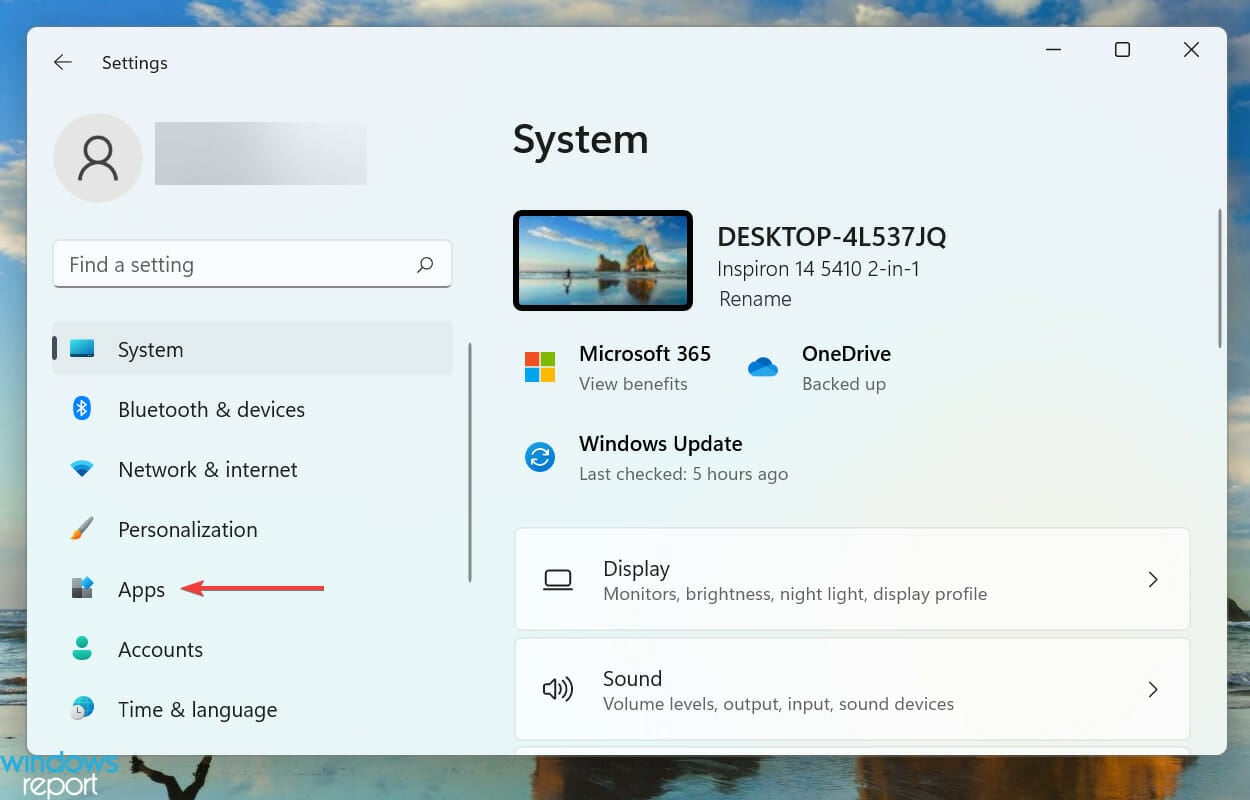
-
Кликните по Дополнительным функциям справа.
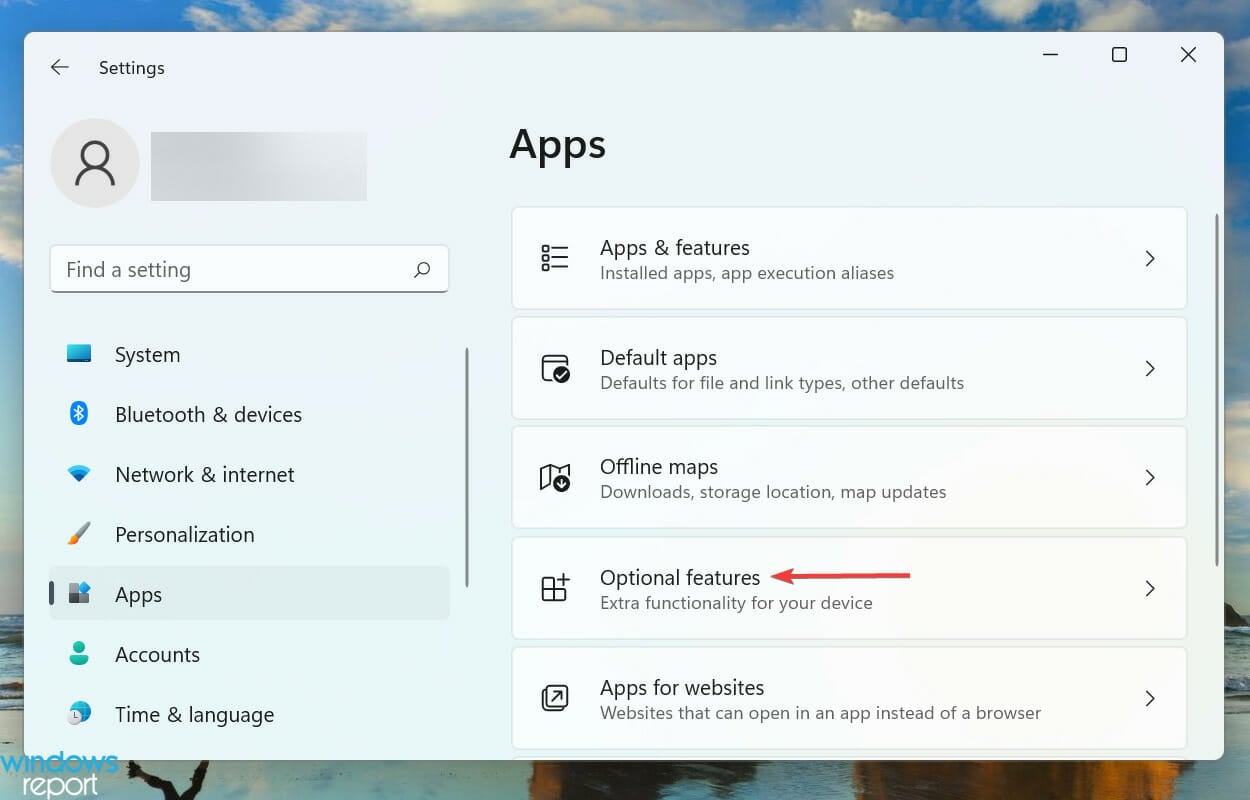
-
Далее нажмите кнопку Просмотреть функции рядом с опцией Добавить дополнительную функцию.
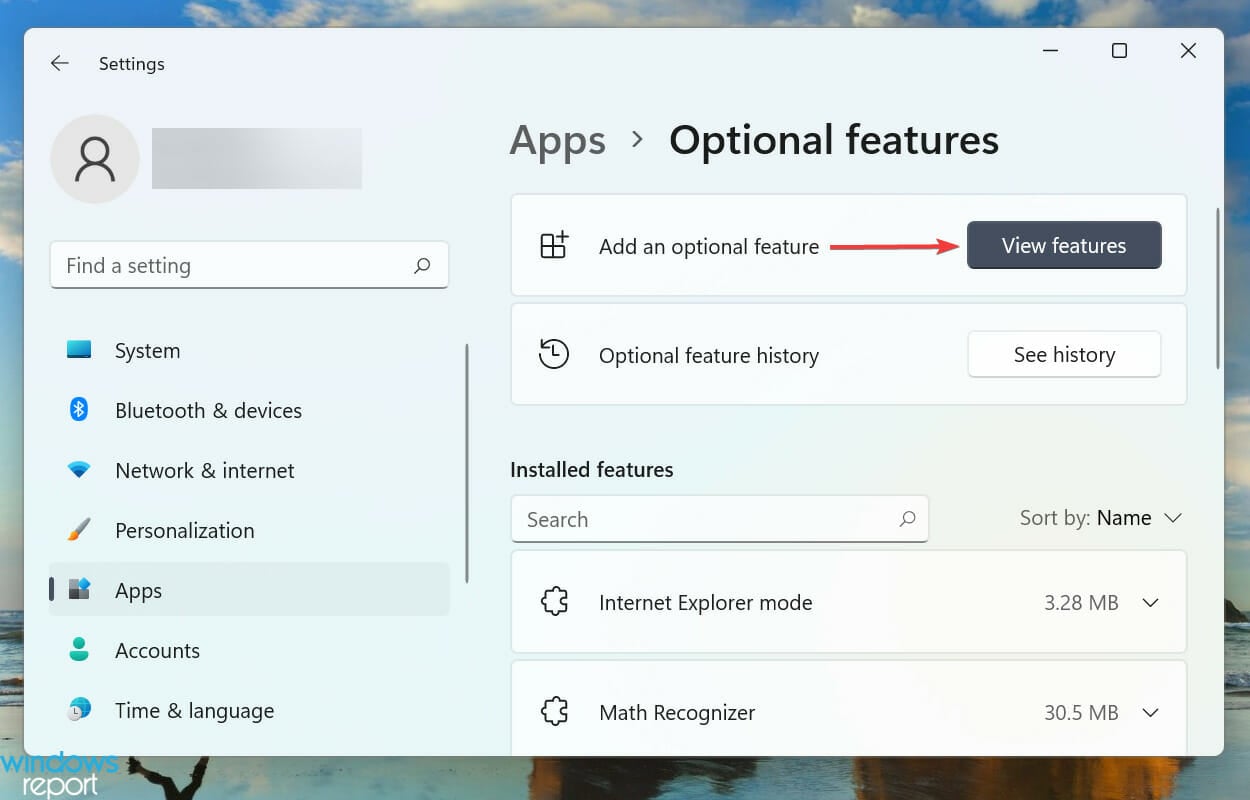
-
Введите Windows Hello Face в текстовое поле вверху, отметьте соответствующий пункт и нажмите Далее внизу.
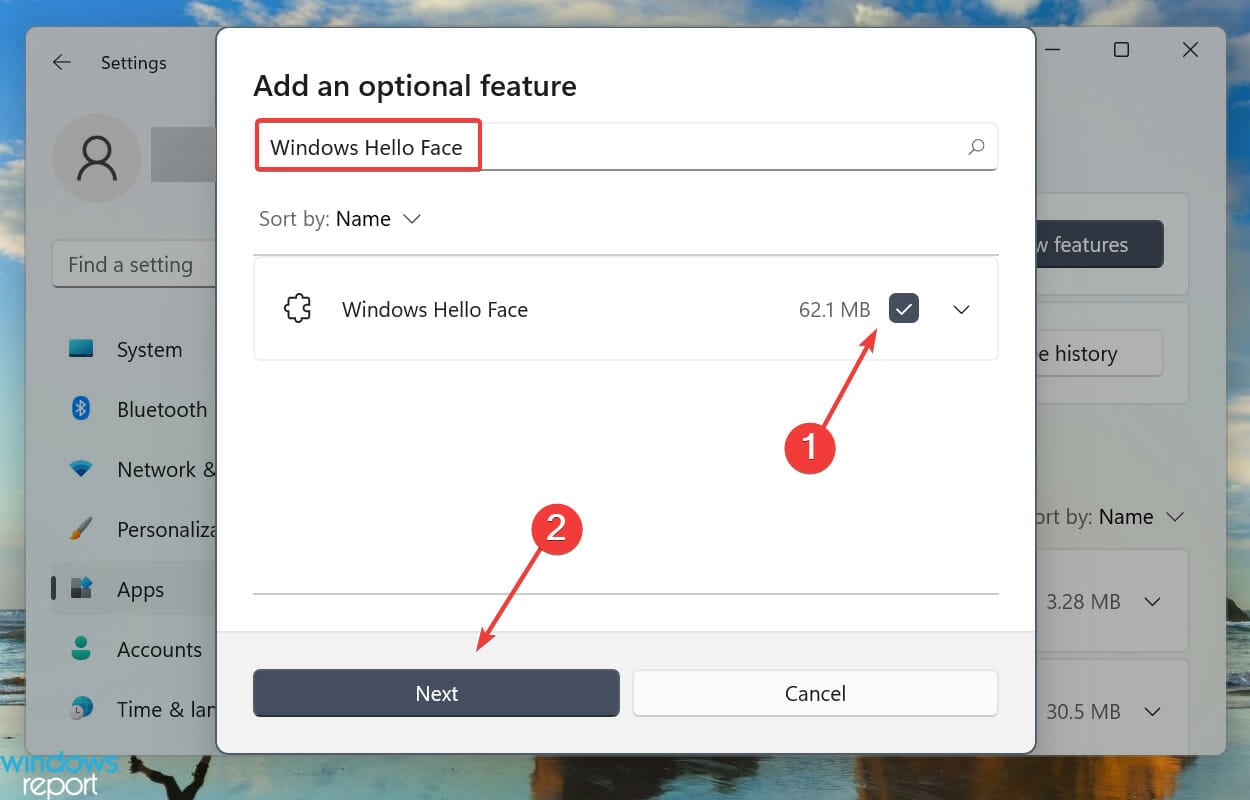
-
Далее нажмите Установить и подождите завершения процесса.
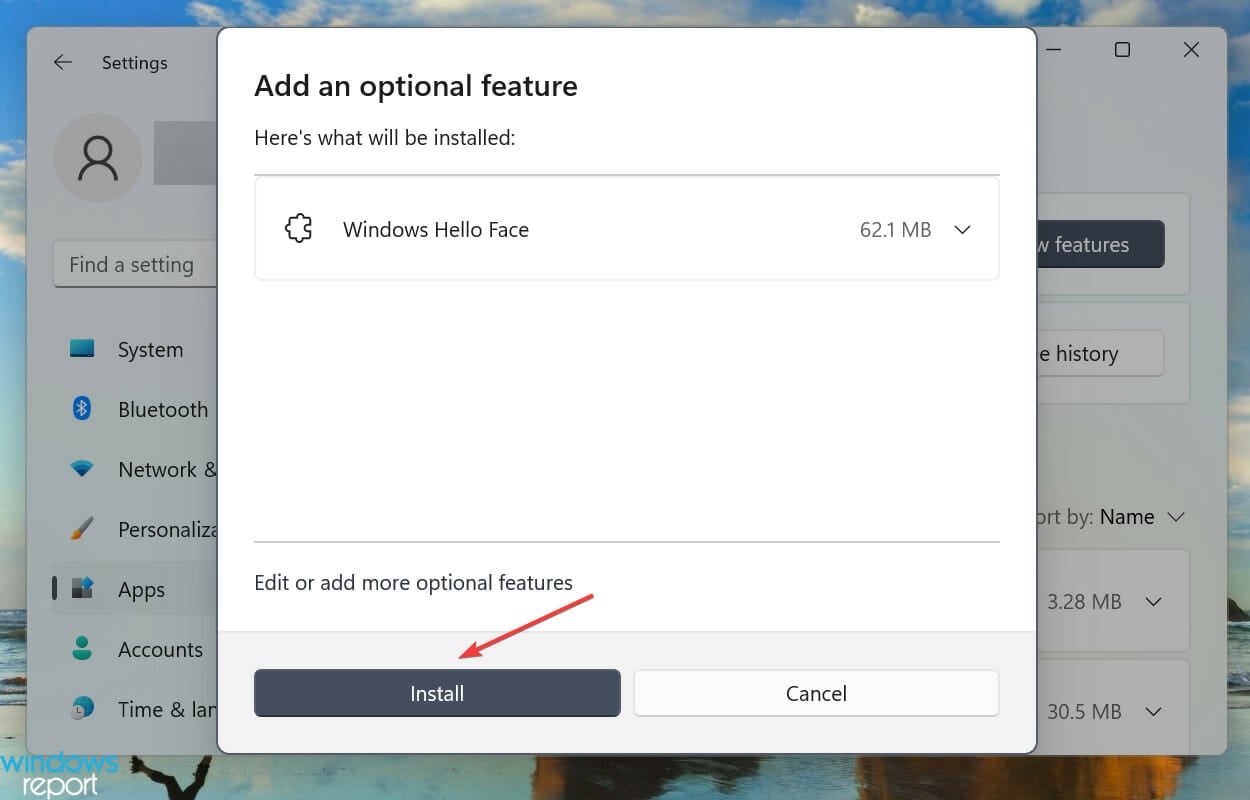
-
После установки Windows Hello Face в Windows 11 перезагрузите компьютер, чтобы изменения вступили в силу.
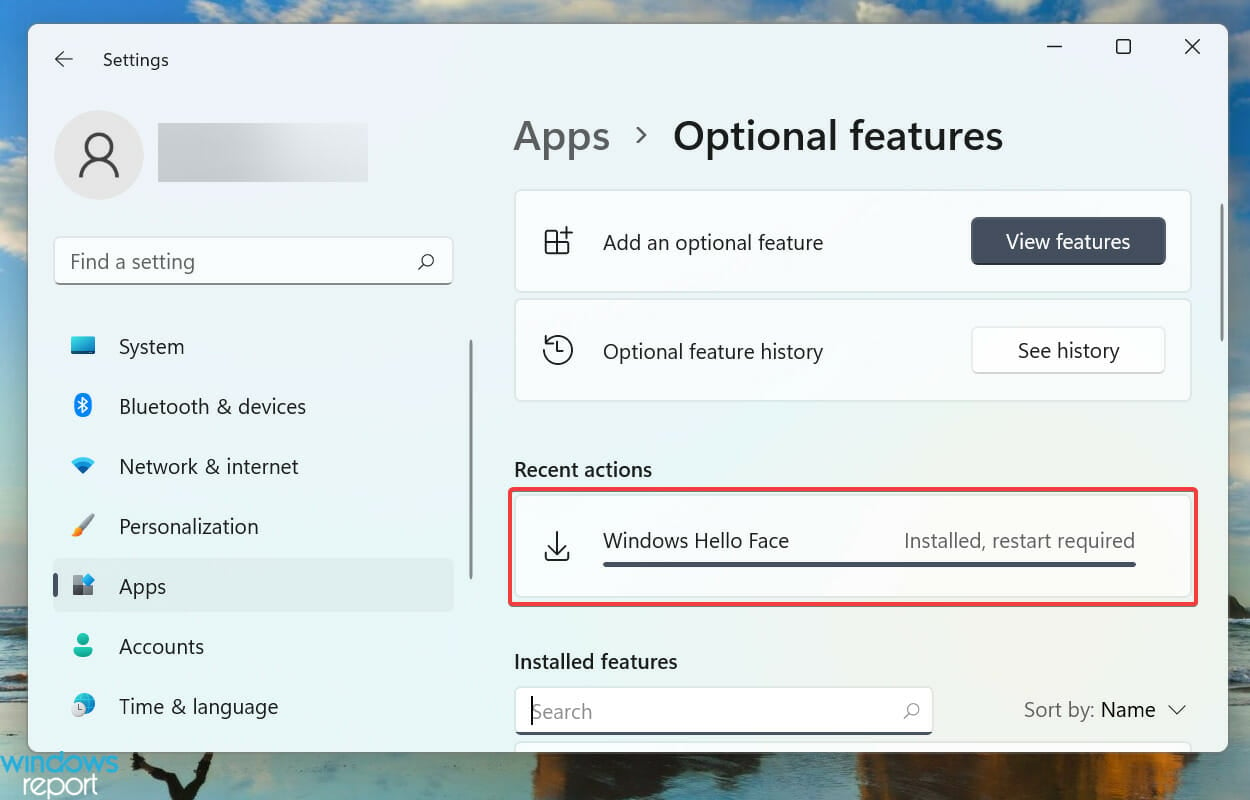
После установки функции узнайте, как активировать распознавание лиц в Windows 11.
Драйвера камеры Windows Hello Face
Когда ваше устройство подключено, Windows должен его обнаружить и автоматически установить драйвера. Вы можете проверить это, перейдя в Диспетчер устройств > Камеры и идентифицировав свое совместимое устройство – обычно обозначенное как 3D-камера или ИК-камера.
Если вашему устройству не хватает соответствующего драйвера, вы можете поискать драйвер hello face для Windows 11 на официальном сайте производителя или попробовать специализированное программное обеспечение для обновления драйверов, которое автоматически просканирует ваш ПК на наличие недостающих или устаревших драйверов и обновит их.
Читать далее об этой теме
- Microsoft заменяет JScript на JScript9Legacy для лучшей безопасности в Windows 11
- Сборка Windows 11 27898 добавляет маленькие значки на панели задач, быструю восстановление, умное совместное использование
- Ошибка сборки Windows 11 27898 вновь возвращает классический звук запуска Vista
- Сборка Windows 11 22631.5696 выпускается для бета-канала с важными исправлениями
Как работает Windows Hello?
Если вы проверите параметры входа в Windows Hello, в списке будут распознавание лиц, распознавание отпечатков пальцев и PIN-код. Но вы не можете настроить первые два без конфигурации последнего, хотя один только PIN-код можно настроить и использовать для входа. 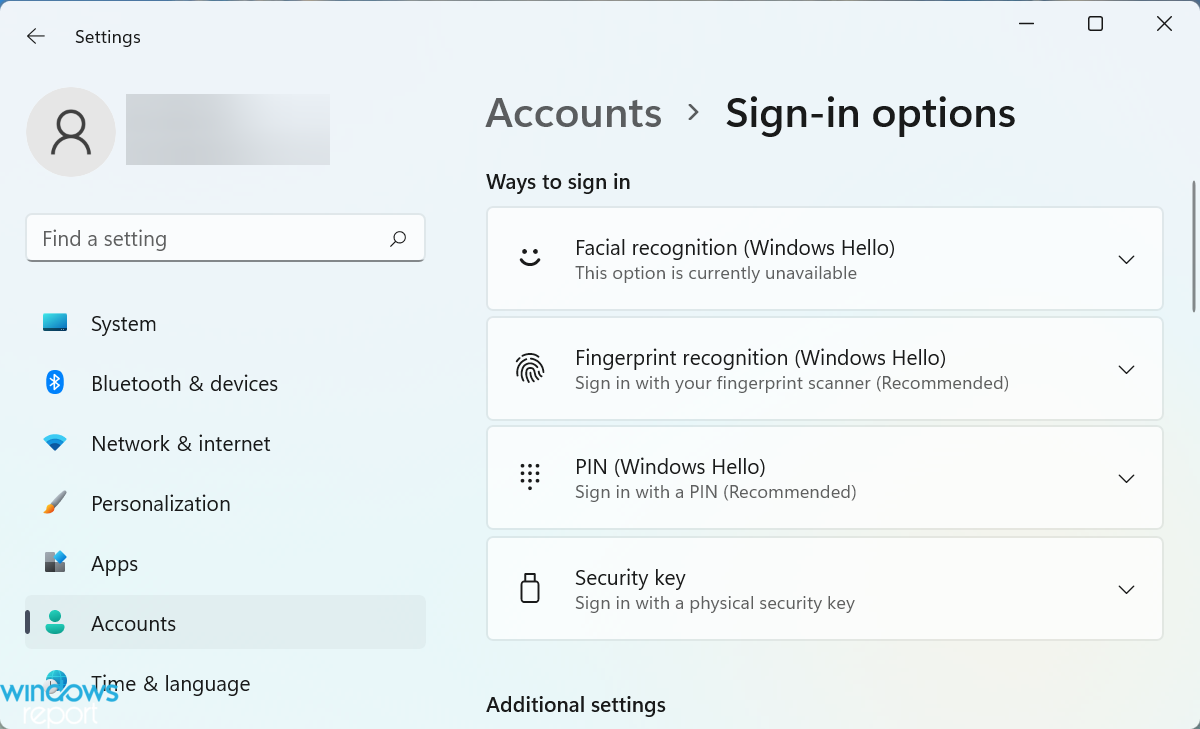 Параметры входа Windows Hello
Параметры входа Windows Hello
Обязательность PIN-кода для использования биометрических методов входа на ваше устройство гарантирует, что вы никогда не будете заблокированы.
Предположим, вы получили травму на лице или пальце. Это может повлиять на процесс распознавания, и таким образом возникает необходимость в PIN-коде.
Помимо этого, ваш PIN-код связан только с одним устройством, а не с другими, на которых вы могли использовать ту же учетную запись Microsoft. Это, в свою очередь, обеспечивает высокую степень безопасности, потому что даже если одно устройство будет скомпрометировано, другие останутся в безопасности.
Работает ли Windows Hello на Windows 11?
Windows Hello – один из вариантов входа в Windows 11. Он работает хорошо, если вы правильно его настроили.
Но для его настройки вам сначала нужно установить его. И об этом мы подробно поговорим в следующем разделе этой статьи.
Какая камера необходима для Windows Hello Face?
Обычные камеры для онлайн-встреч и прочего не соответствуют требованиям для Windows Hello Face. Вам нужны камеры, такие как Intel RealSense или 3D-камера для использования этой функции.
Если ваша камера не соответствует этому требованию, она несовместима с функцией Windows Hello Face. В этом случае вы можете получить уведомление о том, что не удалось найти камеру, совместимую с Windows Hello Face Windows 11.
Как решить проблемы с Windows Hello в Windows 11?
Некоторые пользователи, которые настроили биометрию как способ входа, сообщали, что Windows Hello не работает в Windows 11. Это может быть связано с устаревшими или поврежденными драйверами или отсутствующими PIN-кодами, среди прочих проблем.
Мы просмотрели несколько форумов и выявили многих пользователей, столкнувшихся с этой проблемой, а также много публикаций с лучшими решениями для этого. Так что не стесняйтесь ознакомиться с нашим специальным руководством по устранению проблемы с распознаванием лиц Windows 11 Hello.
Как автоматически войти в устройство с Windows 11?
Еще один частый вопрос пользователей – могут ли они автоматически войти в Windows 11 без какой-либо аутентификации. Есть несколько встроенных способов сделать это и использовать специализированные сторонние инструменты.
Проверьте это руководство, чтобы узнать, как автоматически войти в Windows 11. Но мы не рекомендуем отключать аутентификацию, если вы делитесь компьютером с другими или если на нем хранятся критически важные данные. Хотя, если вы используете его как автономное устройство, можете продолжать.
Также вы можете узнать, как удалить пароль для входа в Windows 11. Применить эту процедуру проще, чем вы можете себе представить.
Вот все о распознавании лиц Windows Hello в Windows 11. Вы теперь знаете, как включить эту функцию, различные методы устранения неполадок на случай возникновения ошибок и как автоматически входить в систему.
Кроме того, узнайте, что делать, если параметры входа не работают в Windows 11.
Расскажите нам о своем опыте использования Windows Hello в комментариях ниже.













